Kako odstraniti vse datoteke z gostujočega računa v sistemu Windows 10, 8.1
Ali želite odstraniti vse datoteke iz računa za goste v operacijskem sistemu Windows 8.1 ali Windows 10? Z veseljem boste vedeli, da je za to zelo preprosto rešitev. Sledite korakom, ki so navedeni v tej vadnici, in lahko izbrišete vse datoteke v računu za goste programa Windows.

Odstranjevanje datotek iz določenega računa gosta je mogoče iz več razlogov. Morda želite obdržati račun gosta, vendar je uporabnik, ki ga posodite z napravo Windows 8.1 ali Windows 10, na ta račun kopiral veliko datotek in map. Če jih želite izbrisati in ne samo račun gosta, je to najboljši pristop. Druga težava, ki se lahko zgodi, je, da je uporabnik, ki je dostopal do računa gostov, pomotoma kopiral virus in želite odstraniti grožnjo.
Kako izbrisati datoteke gostujočih računov v sistemu Windows 10, 8.1
- Znova zaženite napravo Windows 8.1 ali Windows 10.
- Ko vas operacijski sistem zahteva, da se prijavite, boste morali uporabiti skrbniški račun.
- Zdaj, ko ste prijavljeni s skrbniškim računom, morate pritisniti in držati gumb »Windows« in gumb »E«.
- Odprite pogon, na katerem je nameščen operacijski sistem Windows, tako da dvakrat kliknete nanj (v večini primerov se pogon C: uporablja za operacijski sistem)
- Dvokliknite mapo »Uporabniki«, da jo odprete.
- Imeli boste seznam uporabnikov za to napravo in morali boste odpreti tisti, iz katerega želite izbrisati datoteke.
- Imeli boste seznam map in dvakrat kliknite na njih, da jih odprete.
- Zdaj, ko ste v mapi, boste morali pritisniti in držati tipko “Ctrl” in “A”, da izberete vse datoteke, nato pa pritisnite gumb “Delete”, da jih izbrišete.
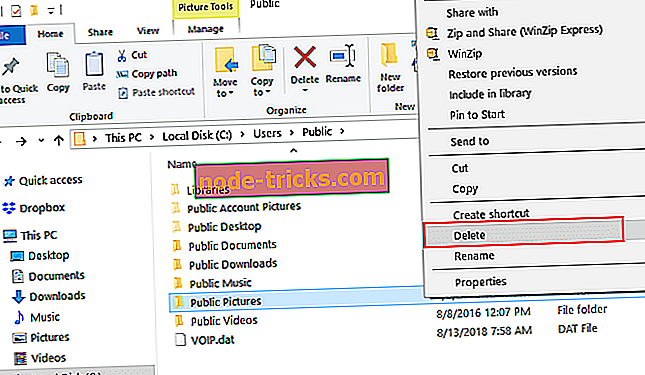
POMEMBNO: Prosim, ne brišite ničesar v mapi »Podatki o aplikaciji«, ker je to potrebno v sistemu Windows, da lahko uporabniški račun pravilno deluje.
- Zaprite okna, ki ste jih odprli, in ponovno zaženite napravo Windows 8.1 ali Windows 10. \ t
- Po ponovnem zagonu se prijavite z računom za goste in preverite, ali so bile vse datoteke izbrisane.
Če ste pomotoma izbrisali določene datoteke in jih želite obnoviti, lahko greste v koš in preverite, ali so še vedno tam. Za več informacij si lahko ogledate naš vodnik za obnovitev izbrisanih datotek iz košare. V priročniku je seznam 6 orodij, ki jih lahko uporabite za samodejno obnovitev izbrisanih datotek. Vse, kar morate storiti, je, da namestite ustrezna orodja in da boste lahko datoteke hitro obnovili.
Enostavno, kajne? Zdaj imate hiter način o tem, kako izbrisati vse datoteke v računu gosta vaše naprave Windows 8.1 ali Windows 10 in to lahko storite v samo dveh minutah svojega časa. Če naletite na kakršne koli težave, medtem ko sledite tej vadnici, nas obvestite v komentarjih spodaj in mi vam bomo čim prej pomagali.

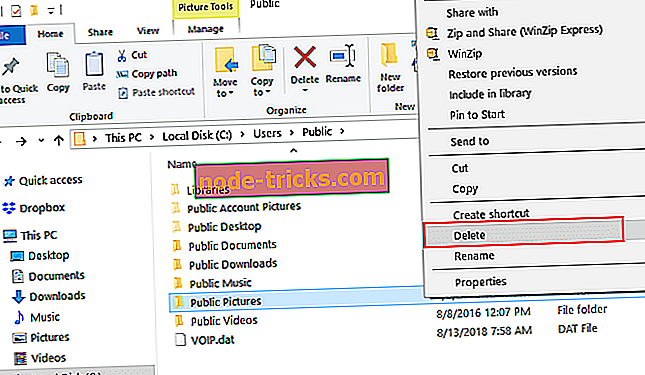

![Download AVG Antivirus brezplačno za Windows 10, Windows 8.1, 8 [Zadnja različica]](https://node-tricks.com/img/antivirus/373/download-avg-antivirus-free.png)





